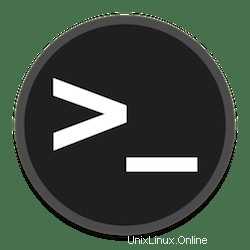
Dalam tutorial ini, kami akan menunjukkan kepada Anda cara menginstal SSH Server di Ubuntu 18.04 LTS. Bagi Anda yang belum tahu, OpenSSH (OpenBSD Secure Shell) adalah alat konektivitas yang memungkinkan login jarak jauh melalui protokol SSH, sehingga menghilangkan penyadapan, pembajakan koneksi, dan serangan lainnya. Ini membantu mengamankan semua komunikasi jaringan dengan mengenkripsi semua lalu lintas jaringan melalui beberapa metode autentikasi melalui terowongan yang aman.
Artikel ini mengasumsikan Anda memiliki setidaknya pengetahuan dasar tentang Linux, tahu cara menggunakan shell, dan yang terpenting, Anda meng-host situs Anda di VPS Anda sendiri. Instalasi cukup sederhana dan mengasumsikan Anda sedang berjalan di akun root, jika tidak, Anda mungkin perlu menambahkan 'sudo ' ke perintah untuk mendapatkan hak akses root. Saya akan menunjukkan kepada Anda langkah demi langkah instalasi Server SSH di server Ubuntu 18.04 (Bionic Beaver).
Prasyarat
- Server yang menjalankan salah satu sistem operasi berikut:Ubuntu 18.04 dan distribusi berbasis Debian lainnya seperti Linux Mint.
- Sebaiknya Anda menggunakan penginstalan OS baru untuk mencegah potensi masalah.
- Akses SSH ke server (atau cukup buka Terminal jika Anda menggunakan desktop).
- Seorang
non-root sudo useratau akses keroot user. Kami merekomendasikan untuk bertindak sebagainon-root sudo user, namun, karena Anda dapat membahayakan sistem jika tidak berhati-hati saat bertindak sebagai root.
Instal Server SSH di Ubuntu 18.04 LTS Bionic Beaver
Langkah 1. Pertama, pastikan bahwa semua paket sistem Anda mutakhir dengan menjalankan apt-get berikut perintah di terminal.
sudo apt-get update sudo apt-get upgrade
Langkah 2. Menginstal Server SSH di Ubuntu 18.04 LTS.
Instal dengan menjalankan perintah berikut di terminal Anda:
apt-get install openssh-server
Selanjutnya, Anda dapat menginstal aplikasi klien OpenSSH menggunakan perintah berikut:
apt-get install openssh-server
Setelah itu, Anda harus mengaktifkan layanan SSH di sistem Anda:
systemctl start sshd.service systemctl enable sshd.service
Langkah terakhir adalah membuka port firewall ssh:
ufw allow ssh ufw reload
Langkah 3. Konfigurasi Lanjutan Server SSH.
Sekarang terkadang kita mungkin ingin mengubah beberapa pengaturan (misalnya, port, dan izin login root). Hal ini dapat dilakukan dengan mengedit file konfigurasi melalui perintah:
nano /etc/ssh/sshd_config
Hal pertama yang mungkin ingin Anda lakukan adalah mengubah port mendengarkan SSH default. Buka file dan cari baris yang menentukan port mendengarkan:
Port 22
Ubah ke yang lain. Misalnya, ke 323:
Port 323
Simpan file dan tutup. Kemudian mulai ulang layanan agar perubahan diterapkan:
systemctl restart sshd.service
Selamat! Anda telah berhasil menginstal OpenSSH. Terima kasih telah menggunakan tutorial ini untuk menginstal SSH Server di Ubuntu 18.04 LTS (Bionic Beaver) Anda. Untuk bantuan tambahan atau informasi berguna, kami sarankan Anda memeriksa resmi Situs web OpenSSH.